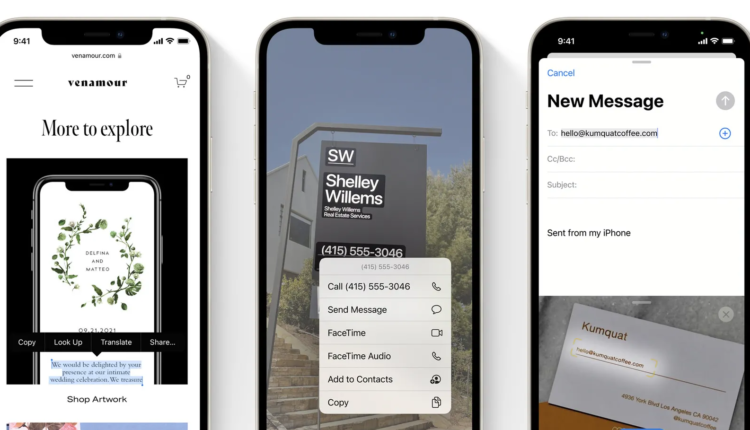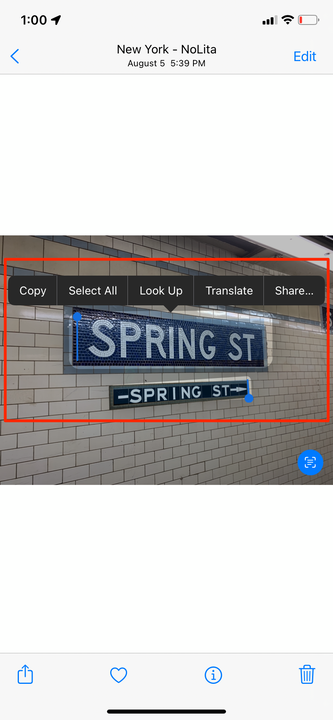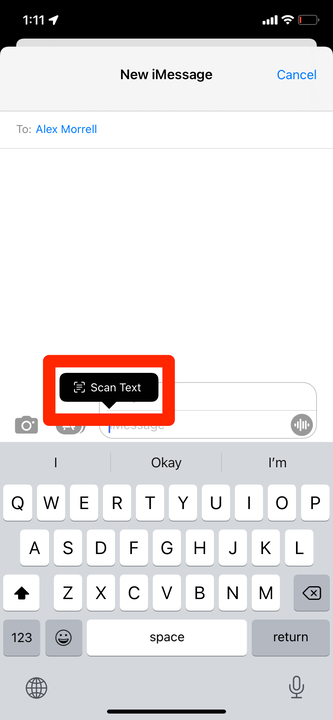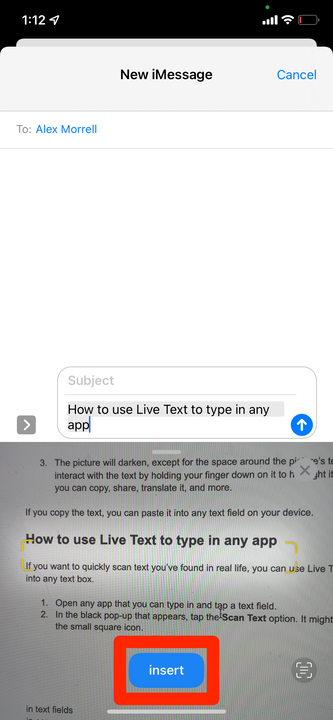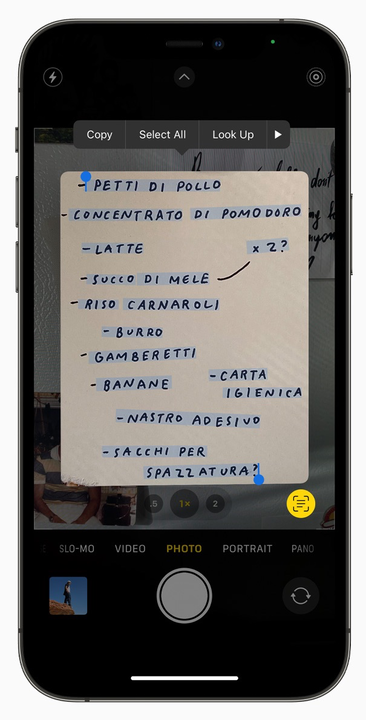Comment utiliser le texte en direct sur un iPhone avec iOS 15
- Live Text est une nouvelle fonctionnalité sur les iPhones dans iOS 15 qui vous permet de copier et d'importer du texte à partir de photos sur votre appareil.
- Si vous prenez ou enregistrez une image contenant du texte, vous pouvez utiliser Live Text pour copier et coller ce texte dans n'importe quelle application sur votre iPhone.
- Si vous avez un iPhone XS ou plus récent, vous pouvez saisir du texte simplement en pointant votre appareil photo dessus.
C'est incroyablement ennuyeux lorsque vous souhaitez copier du texte à partir d'une capture d'écran, mais que vous devez tout saisir manuellement vous-même.
C'est là qu'intervient Live Text – cette nouvelle fonctionnalité iOS 15 vous permet d'extraire n'importe quel texte des photos que vous prenez ou que vous avez enregistrées sur votre téléphone. Et une fois que vous avez extrait le texte, vous pouvez le coller dans n'importe quel champ de texte. C'est idéal pour partager rapidement des adresses, des numéros de téléphone et tout ce que vous ne voulez pas saisir manuellement.
Live Text fonctionne avec du texte dactylographié et manuscrit et comprend l'anglais, le chinois (traditionnel et simplifié), le portugais, le français, l'italien, l'allemand et l'espagnol. Il est disponible sur n'importe quel iPhone (ou iPad) sorti en 2018 ou plus tard.
Voici trois façons de l'utiliser.
Comment utiliser Live Text dans l'application Photos
Tout d'abord, vous pouvez utiliser Live Text sur n'importe quelle photo que vous avez enregistrée dans l'application Photos. Cela inclut les captures d'écran, les photos enregistrées et les photos que vous avez prises vous-même.
1 Ouvrez l'application Photos et trouvez une image avec du texte dessus.
2 Lorsque vous ouvrez l'image, une petite icône carrée apparaît dans le coin inférieur droit. Appuyez dessus.
Appuyez sur l'icône Live Text lorsqu'elle apparaît.
William Antonelli/initié
3 L'image s'assombrit, à l'exception de l'espace autour du texte de l'image. Vous pouvez maintenant interagir avec le texte en maintenant votre doigt appuyé dessus pour le mettre en surbrillance. Une fois mis en surbrillance, vous pouvez le copier, le partager, le traduire, etc.
Le texte de l'image est maintenant sélectionnable.
William Antonelli/initié
Si vous copiez le texte, vous pouvez le coller dans n'importe quel champ de texte de votre appareil.
Vous pouvez également le faire de manière native avec des images qui apparaissent sur des sites Web dans Safari. Appuyez et maintenez simplement votre doigt sur une photo contenant du texte pour sélectionner ce texte.
Comment utiliser Live Text pour taper dans n'importe quelle application
Si vous souhaitez numériser rapidement du texte que vous avez trouvé dans la vie réelle, vous pouvez utiliser Live Text pour taper directement dans n'importe quelle zone de texte.
1 Ouvrez n'importe quelle application dans laquelle vous pouvez saisir du texte et appuyez sur un champ de texte.
2 Dans la fenêtre contextuelle noire qui apparaît, appuyez sur l' option Numériser le texte . Il peut également apparaître sous la forme d'une petite icône carrée.
Vous pouvez numériser du texte directement dans une zone de texte vide.
William Antonelli/initié
3 L'appareil photo de votre iPhone s'allume. Pointez-le sur le texte que vous souhaitez utiliser, puis appuyez sur Insérer lorsqu'il est en surbrillance.
Passez la souris sur le texte que vous souhaitez importer et vous le verrez apparaître dans la zone de texte.
William Antonelli/initié
Selon la façon dont le texte que vous essayez de numériser est formaté, vous devrez peut-être essayer plusieurs fois.
Comment utiliser Live Text tout en prenant une photo
Cette fonctionnalité vous permet de saisir du texte simplement en pointant votre appareil photo dessus. Il peut ne pas être disponible sur certains anciens modèles d'iPhone.
1 Ouvrez votre application Appareil photo et pointez l'appareil photo vers du texte.
2 Lorsque l'icône carrée Live Text apparaît dans le coin, appuyez dessus.
3 Votre appareil mettra le texte en surbrillance. Vous pouvez ensuite maintenir votre doigt dessus pour le copier, le partager ou le rechercher.
Vous pouvez sélectionner du texte directement depuis l'application Appareil photo.